3.7.1 绘制图形
3.7.1 绘制图形
Word中,可以插入现成的形状,如线条、矩形、箭头、流程图符号和标注等。只需切换到“插入”选项卡,在“插图”选项区单击“形状”,在弹出的如图3-52所示的菜单中选择要绘制的图形,在文档编辑区按住鼠标左键并拖动到图形结束位置,再释放鼠标即可。
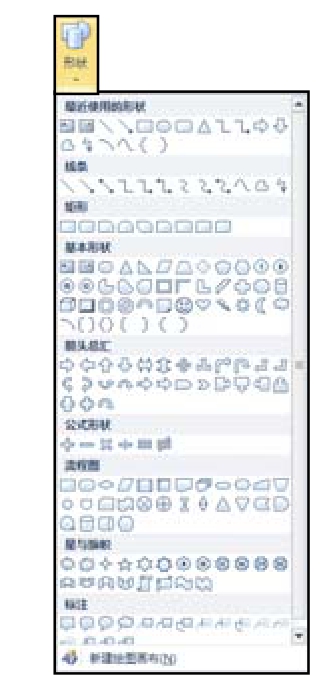
图3-52 插入形状
特别提示
在绘制和编辑图形过程中,若要保持图形的高度和宽度成比例,只需在拖动鼠标的同时按住Shift键即可。
3.7.1.1 在自选图形中添加文字
在任何一个自选图形中,用户都可以向其中添加文字。其具体的操作如下:
(1)选定要添加文字的自选图形;
(2)在图形上点右键,在快捷菜单中选择“添加文字”;
(3)在图形内部的插入点处输入文字。
3.7.1.2 编辑自选图形
对于用户绘制好的自选图形,可以进行编辑和格式设置等操作,使其更符合用户的需要。对图形的编辑包含改变图形大小、对齐图形对象、叠放图形等操作。
1.改变图形大小
单击选中图形,可以看到图形的周围出现八个小方格,它们叫控制点。将鼠标移到控制点上,当光标变成双向箭头时,拖动这些控制点可以改变图形的大小。有许多自选图形还具有形状控制点,拖动黄色的控制点可以改变图形的形状,拖动绿色的控制点可以旋转图形。如图3-53所示。
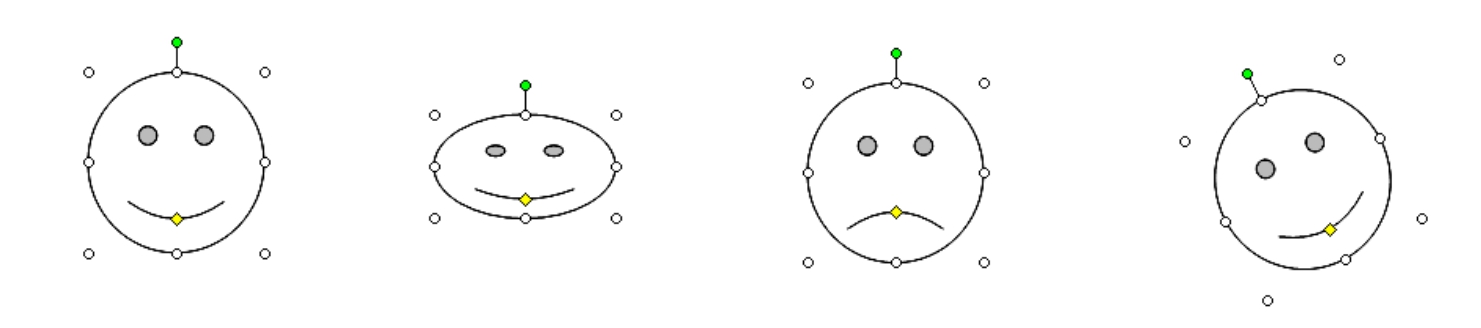
图3-53 编辑自选图形
2.对齐图形对象
如果在文档中添加了多个图形对象,用移动的方式很难将多个图形排列整齐。Word提供了快速对齐图形对象的工具。方法是先选定要对齐的多个图形对象,在“绘图工具”|“格式”选项卡中,单击“排列”选项组中的“对齐”按钮,从菜单中选择一种需要的对齐方式即可。
3.图形的叠放次序
在文档中,有时需要将多个图形重叠在一起。如果想改变图形的叠放次序,可以选定要移动的图形,单击鼠标右键,在弹出的快捷菜单中选择“置于顶层”或“置于底层”命令即可。
4.组合图形
多个自选图形组合起来使用,有时会得到意想不到的效果。组合图形须先选定图形,直接点右键,在快捷菜单中选择组合命令即可。
特别提示
在编辑多个图形时,如果有图形被隐藏在其它图形下不容易选中,可以按“Tab”键和“Shift”键+“Tab”键来选定该图形。
3.7.1.3 美化图形对象
在文档中完成图形的制作后,可以通过一些特殊的方法对图形进行美化。方法是选定将设置线型的图形对象,切换到“绘图工具”|“格式”选项卡,利用“形状样式”选项组中的按钮进行操作
◆ 设置线型:单击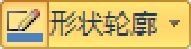 按钮,通过下拉菜单中的命令设置线型和线条颜色、粗细。
按钮,通过下拉菜单中的命令设置线型和线条颜色、粗细。
◆ 设置填充颜色:单击按钮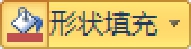 ,通过下拉菜单中的命令设置填充颜色,或使用图片、渐变、纹理效果填充。
,通过下拉菜单中的命令设置填充颜色,或使用图片、渐变、纹理效果填充。
◆ 设置特殊形状效果:单击按钮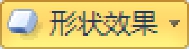 ,选择下拉菜单中的各种命令设置不同的形状效果。
,选择下拉菜单中的各种命令设置不同的形状效果。